图片编辑之色彩平衡
20 Jan 2011年关将至,琐碎的事多了起来,前几天还回了趟温州,继而很是心寒:温州的人际关系实在过于复杂,看了很多所谓的亲朋好友为了点钱勾心斗角争吵不休的事,实在感到悲哀。曾经一度很想回温州工作,不过现在这情况看看觉得还是算了:待在杭州反倒清净一些,少了些无所谓的干扰,只可惜离父母远了些。回来以后一直没找到状态,而手头也没多少事,倒也落得清闲,可惜日报也只能随着清闲了。回来没几天又订了回去的火车票,在雪中排了一个多小时的票才买到,很是折腾。不过毕竟也算了了年底的最后一件大事,接下几天也就只用扫扫闪印和相片管家的尾,也好准备回家过大年了。年前再接再厉更新篇博文,讲讲关于色彩平衡。
什么是色彩平衡(Color Balance)
在图像处理和编辑中,对颜色强度 (尤其是红,绿,蓝这种主色) 进行全局调整即是色彩平衡。这种调整的一个重要目的是突出显示某种色调—- 尤其是中立色。
图像编辑中的色彩平衡调整方法基本是直接操作 RGB 通道上的像素点,和其他场景下的色彩平衡很不一样。(比如摄影,是通过物理上的方法来实现:使用特殊镜头,特殊滤镜等)基于这个观点,亮度调整一文 中提到的各种方法都是可以来做色彩平衡(PS Tutorial):曲线调整,色阶调整等。只需要将作用通道设置为相应的色彩通道即可。在这里要罗嗦一句:在 PS 或者是 GIMP 提供的颜色相关的调整方法中,曲线调整的效果是最好的,因为它的参数完全是自定义的,最精细。
GIMP/PS 中色彩平衡
PS 和 GIMP 中都提供了独立色彩平衡功能,其界面和选项基本都是一样,如下图:
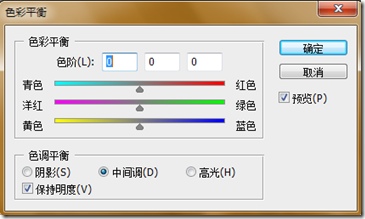
单纯从原理上来说,这种色彩平衡的实现也比较简单: 滚动条右边的显示的 RGB,而左边显示的是 CMYK 色彩空间中的 Cyan(青),Magenta(洋红),Yellow(黄)。RGB 是一种加色模型(所谓的自发光),而 CMYK 是一种减色模型(吸收光)。其关系如下图所示:
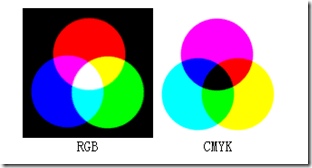
可以看出,RGB 的不同相加组合可以产生 CMYK 中的任意一种,而相应 CMYK 空间中各种色彩的缺失组合也可以产生 RGB 色彩空间中任意一种颜色。所以得出一个结论就是:所有加减色操作完全可以直接在 RGB 空间内完成,而不需要转换到 CMYK 色彩空间。比如增加红色就必然引起青色的减少。见过很多写法是先从 RGB 转换到 CMYK 空间再进行调整,调整完毕后再转换回来,不仅低效而且有画蛇添足之嫌。
然后就是对亮度区域的鉴别:阴影,中间调,高光。这三个概念相对而言比较模糊:并没有明确定义表示亮度超过多少可以认为是高光区,而亮度低于多少是阴影区,只有一个相对模糊的界定。而单个通道上的像素亮度并不能反映这个像素真实的亮度。所以在亮度区域的选择上只是反映了调整力度的大小,而并没有完全真实地反映调整区域范围。(如果进行亮度区域界定并对不同亮度区域进行调整,一来比较耗时间,而来也并不会取得太好的效果)
最下面的选项:保持明度。明度计算的公式为
Lightness = (Max(RGB) + Min(RGB)) / 2
因为直接操作了各个通道上的亮度值,整个像素点对应的明度也有可能发生变化,保持明度可以让用户感觉整个色彩平衡的变化更平滑。
原理讲完,上代码:
void BalanceColor(TiBitmapData& bitmap,int cyan, int magenta, int yellow,
TINYIMAGE_TRANSFERMODE mode,bool preserveLuminosity)
{
TINYIMAGE_ASSERT_VOID(cyan>= -100 && cyan<=100);
TINYIMAGE_ASSERT_VOID(magenta>= -100 && magenta<=100);
TINYIMAGE_ASSERT_VOID(yellow>= -100 && yellow<=100);
// 初始化色彩调整区域参数
double cyan_red[3];
double magenta_green[3];
double yellow_blue[3];
for (int i = TINYIMAGE_TRANSFERMODE_SHADOWS; i <= TINYIMAGE_TRANSFERMODE_HIGHLIGHTS; i++)
{
cyan_red[i] = 0.0;
magenta_green[i] = 0.0;
yellow_blue[i] = 0.0;
}
cyan_red[mode] = cyan;
magenta_green[mode] = magenta;
yellow_blue[mode] = yellow;
// 初始化转换用的数组
InitTransferArray();
// 创建 LOOKUP TABLE
double *cyan_red_transfer[3];
double *magenta_green_transfer[3];
double *yellow_blue_transfer[3];
int red, green, blue;
u8 r_lookup[256],g_lookup[256],b_lookup[256];
// 设置转换数组
cyan_red_transfer[TINYIMAGE_TRANSFERMODE_SHADOWS] = (cyan_red[TINYIMAGE_TRANSFERMODE_SHADOWS] > 0) ? shadows_add : shadows_sub;
cyan_red_transfer[TINYIMAGE_TRANSFERMODE_MIDTONES] = (cyan_red[TINYIMAGE_TRANSFERMODE_MIDTONES] > 0) ? midtones_add : midtones_sub;
cyan_red_transfer[TINYIMAGE_TRANSFERMODE_HIGHLIGHTS] = (cyan_red[TINYIMAGE_TRANSFERMODE_HIGHLIGHTS] > 0) ? highlights_add : highlights_sub;
magenta_green_transfer[TINYIMAGE_TRANSFERMODE_SHADOWS] = (magenta_green[TINYIMAGE_TRANSFERMODE_SHADOWS] > 0) ? shadows_add : shadows_sub;
magenta_green_transfer[TINYIMAGE_TRANSFERMODE_MIDTONES] = (magenta_green[TINYIMAGE_TRANSFERMODE_MIDTONES] > 0) ? midtones_add : midtones_sub;
magenta_green_transfer[TINYIMAGE_TRANSFERMODE_HIGHLIGHTS] = (magenta_green[TINYIMAGE_TRANSFERMODE_HIGHLIGHTS] > 0) ? highlights_add : highlights_sub;
yellow_blue_transfer[TINYIMAGE_TRANSFERMODE_SHADOWS] = (yellow_blue[TINYIMAGE_TRANSFERMODE_SHADOWS] > 0) ? shadows_add : shadows_sub;
yellow_blue_transfer[TINYIMAGE_TRANSFERMODE_MIDTONES] = (yellow_blue[TINYIMAGE_TRANSFERMODE_MIDTONES] > 0) ? midtones_add : midtones_sub;
yellow_blue_transfer[TINYIMAGE_TRANSFERMODE_HIGHLIGHTS] = (yellow_blue[TINYIMAGE_TRANSFERMODE_HIGHLIGHTS] > 0) ? highlights_add : highlights_sub;
for (int i = 0; i < 256; i++)
{
red = i;
green = i;
blue = i;
red += (int)( cyan_red[TINYIMAGE_TRANSFERMODE_SHADOWS] * cyan_red_transfer[TINYIMAGE_TRANSFERMODE_SHADOWS][red]
+ cyan_red[TINYIMAGE_TRANSFERMODE_MIDTONES] * cyan_red_transfer[TINYIMAGE_TRANSFERMODE_MIDTONES][red]
+ cyan_red[TINYIMAGE_TRANSFERMODE_HIGHLIGHTS] * cyan_red_transfer[TINYIMAGE_TRANSFERMODE_HIGHLIGHTS][red]);
red = CLAMP0255 (red);
green += (int)( magenta_green[TINYIMAGE_TRANSFERMODE_SHADOWS] * magenta_green_transfer[TINYIMAGE_TRANSFERMODE_SHADOWS][green]
+ magenta_green[TINYIMAGE_TRANSFERMODE_MIDTONES] * magenta_green_transfer[TINYIMAGE_TRANSFERMODE_MIDTONES][green]
+ magenta_green[TINYIMAGE_TRANSFERMODE_HIGHLIGHTS] * magenta_green_transfer[TINYIMAGE_TRANSFERMODE_HIGHLIGHTS][green]);
green = CLAMP0255 (green);
blue +=(int)( yellow_blue[TINYIMAGE_TRANSFERMODE_SHADOWS] * yellow_blue_transfer[TINYIMAGE_TRANSFERMODE_SHADOWS][blue]
+ yellow_blue[TINYIMAGE_TRANSFERMODE_MIDTONES] * yellow_blue_transfer[TINYIMAGE_TRANSFERMODE_MIDTONES][blue]
+ yellow_blue[TINYIMAGE_TRANSFERMODE_HIGHLIGHTS] * yellow_blue_transfer[TINYIMAGE_TRANSFERMODE_HIGHLIGHTS][blue]);
blue = CLAMP0255 (blue);
r_lookup[i] = (u8)red;
g_lookup[i] = (u8)green;
b_lookup[i] = (u8)blue;
}
// 如果不需要保证亮度不变化,直接赋值就可以了
if (!preserveLuminosity)
{
AdjustCurve(bitmap,r_lookup,g_lookup,b_lookup);
}
else
{
PreserveLuminosityAdjustCurve(bitmap,r_lookup,g_lookup,b_lookup);
}
}整个色彩平衡的过程很简单:先是初始化各个亮度区域的调整系数,再通过用户传入的调整系数调整相应的变化参数,最后计算得出调整色彩用的三个 Lookup Table。整个代码段中最最关键便是 InitTransferArray 方法,其定义如下:
static bool transferInit = false;
// 变亮的转换数组
static double highlights_add[256] = { 0 };
static double midtones_add[256] = { 0 };
static double shadows_add[256] = { 0 };
// 变暗的转换数组
static double highlights_sub[256] = { 0 };
static double midtones_sub[256] = { 0 };
static double shadows_sub[256] = { 0 };
void InitTransferArray()
{
if (!transferInit)
{
for (int i = 0; i < 256; i++)
{
highlights_add[i] = shadows_sub[255 - i] = (1.075 - 1 / ((double) i / 16.0 + 1));
midtones_add[i] = midtones_sub[i] = 0.667 * (1 - SQR(((double) i - 127.0) / 127.0));
shadows_add[i] = highlights_sub[i] = 0.667 * (1 - SQR (((double) i - 127.0) / 127.0));
}
transferInit = true;
}
}这里并不细究上面这个 Transfer 更深层次的意义 (事实是:在网上基本没有相应的解释),但是细心的人很容易发现,在 Transfer 的初始化过程中,高光增等同于阴影减,阴影增等同于高光减,这没有太大问题,但是问题是中间调的增减竟然和阴影增 / 高光减是同一个公式。这似乎是很奇怪的,而这个问题也引起了 GIMP 某些开发者的争议—- 建议用其他方法如贝叶斯多项式来使得整个调整更平缓。但在最后 Release 出来的版本中 GIMP 还是用了上面这个公式。(相关的讨论,喜欢八卦和考古的童鞋可以猛击这里 进行考古活动)
至于上面函数中用到的 AdjustCurve 的方法已在亮度调整一文中放出,就不重复了。而 PreserveLuminosityAdjustCurve 方法其实也很简单,只是在用 Lookup Table 去调整原图各个像素时,进行一次 RGB-HSL-RGB 的转换,并保证转换前后的 L 不变即可:(这里有个小技巧:RGB 和 HSL 的转换可以写一个专门的 Int 型转换,这样可以减少几次浮点除法运算,如下面的 Rgb2Hsl_Int)
void PreserveLuminosityAdjustCurve(TiBitmapData& bitmap,u8 (&r_lookup)[256],
u8 (&g_lookup)[256],u8 (&b_lookup)[256])
{
int width = bitmap.GetWidth();
int height = bitmap.GetHeight();
int stride = bitmap.GetStride();
int bpp = bitmap.GetBpp();
u8* bmpData = bitmap.GetBmpData();
int offset = stride - width * bpp;
int r,g,b;
int rlookup,glookup,blookup;
for (int i = 0; i < height; i ++)
{
for (int j = 0; j < width; j++)
{
r = (int)bmpData[rIndex];
g = (int)bmpData[gIndex];
b = (int)bmpData[bIndex];
rlookup = (int)r_lookup[r];
glookup = (int)g_lookup[g];
blookup = (int)b_lookup[b];
Rgb2Hsl_Int(rlookup,glookup,blookup);
blookup = Rgb2Hsl_L(r,g,b);
Hsl2Rgb_Int(rlookup,glookup,blookup);
bmpData[rIndex] = (u8)rlookup;
bmpData[gIndex] = (u8)glookup;
bmpData[bIndex] = (u8)blookup;
bmpData += bpp;
}
bmpData += offset;
}
}